DELL Alienware x14レビュー スリムで軽いハイスペック・ゲーミングノートPC

DELL Alienware x14。機材貸出:デル・テクノロジーズ株式会社
ゲーミングノートPCが欲しいけど、分厚くて重そうだなと思っている人は多いのではないでしょうか。
DELLのAlienware x14は14インチのサイズで2.0kgを切り、約1.8kgという軽さを実現したゲーミングノートPCです。本体はとてもスリムでスタイリッシュなデザインとなっています。
ハイスペックなCPUと高性能なグラフィックスを搭載し、軽いゲームから重いゲームまでしっかりプレイすることができます。
今回、実際にDELLのAlienware x14を使用してみましたので、レビューをご紹介します。
詳細はこちら → Alienware x14
ゲーミングノートPCとしてとてもスリムで軽い
DELL Alienware x14を箱から取り出したときに最初に思ったのは、「これ本当にゲーミングノートPC?、めっちゃ薄くて軽い!」ということでした。
これまでゲーミングノートPCをいろいろ触ってきましたが、基本的には厚めの本体で、手で持った時にずしっと来る重さがありました。それがDELL Alienware x14にはなく、とても驚きました。
本体を指で持って真横から見たところです。とてもスリムです。一般的なノートPCと同等のスリムさです。

実際に重さを量ってみました。なんと、たったの1.79kgでした。公称値は1.84kgとなっていますが、それよりも少し軽かったです。ほとんどのゲーミングノートPCが2.0kgを超えるので、この軽さは驚異的です。

A4ノートと大きさを比較してみました。DELL Alienware x14は14インチのサイズですが、A4ノートよりは大きかったです。通常、14インチのノートPCはA4よりも1cm程度大きい製品が多いのですが、DELL Alienware x14はゲーミングノートPCなので、部品や排熱等の関係でこのくらいのサイズになるのでしょう。
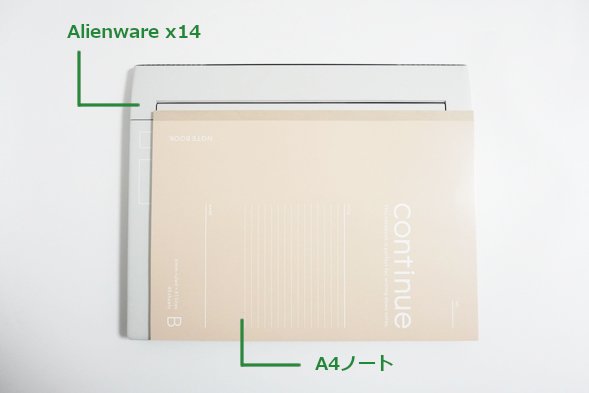
A4ノートよりは大きいものの、ゲーミングノートPCとして高性能なCPUとグラフィックスを搭載しながら、1.8kg前後の軽さを実現しているというのはスゴイです。
これまで、ゲーミングノートPCを持ち運びたいと思っても分厚さと重さとで難しかったのですが、これくらい軽くなれば持ち運ぶこともできるでしょう。長時間持ち歩くとさすがに疲れるかもしれませんが、ハイスペックなCPUとグラフィックスを搭載したノートPCの持ち運びを考えている人にとって、良い選択肢になるのではないかと思います。
ゲームをとても快適にプレイできる高い性能
DELL Alienware x14は、CPUとグラフィックスの性能が非常に高く、ゲームプレイを思う存分楽しむことができる高い性能を持ったゲーミングノートパソコンです。
CPUとメモリ
CPUはインテル製のCore i7-12700Hを搭載しています。現在販売されているノートパソコンの中でもトップクラスの高い性能で、非常に高速な動作が可能です。一般的なノートパソコンに搭載されているCPUよりも、2倍近い高い性能です。
また、メモリは16GBまたは32GBを搭載していて十分な容量があります。非常に快適に動作します。
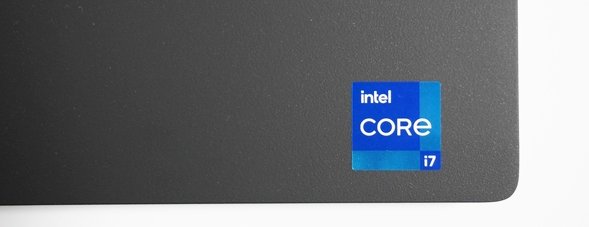
グラフィックス
グラフィックスも一般的なノートパソコンよりも3~4倍以上も高い性能を発揮することができます。
グラフィックスはNVIDIA GeForce RTX 3050Ti、またはRTX 3060を選択することができます。性能的にはGeForce RTX 3050Ti < GeForce RTX 3060となります。
| グラフィックス | 性能 |
|---|---|
| GeForce RTX 3050Ti | エントリー~ミドルスペック |
| GeForce RTX 3060 | ミドルスペック |
sRGBカバー率100%、リフレッシュレート144Hzの映りの良いディスプレイ
非常に映りが良いディスプレイを搭載しています。テキスト情報を表示するだけでなく、画像や動画、ゲームもしっかり楽しむことができます。

映り方と色の表示
どれくらいの色を表現できるかを計測してみました。sRGBカバー率は100%、DCI-P3カバー率は99.8%、Adobe RGBカバー率は89.1%%となっています。色域は広く、豊かな色表現が可能です。
一般的な用途だけでなく、画像や動画の編集、イラストやデザインなどの作品制作などの用途に使用するのにも適したディスプレイです。
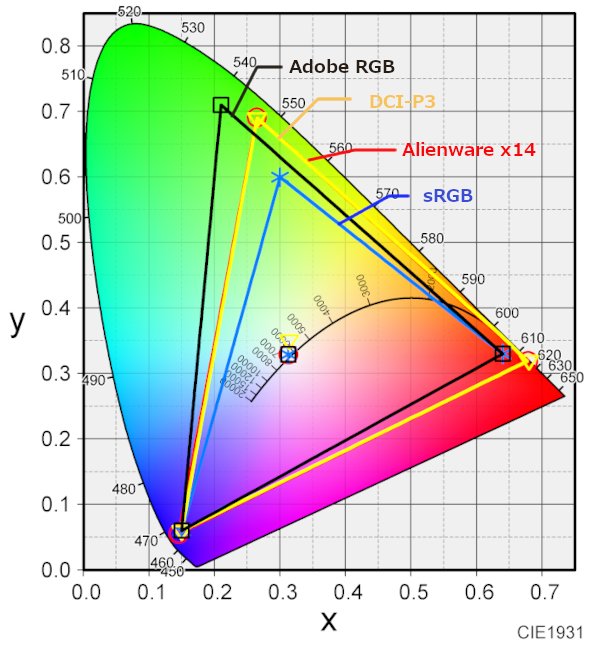
| sRGBカバー率 | 100% |
|---|---|
| DCI-P3カバー率 | 99.8% |
| Adobe RGBカバー率 | 89.1% |
sRGBカバー率100%ということもあり、とても綺麗に表示されます。非光沢画面なので、蛍光灯や作業している自分の姿が映りこむことなく、見やすいディスプレイです。
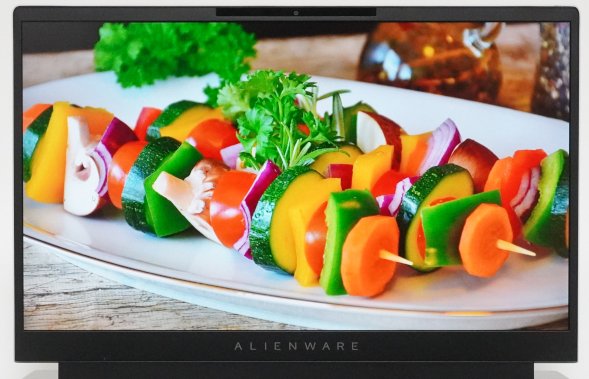
また、角度を変えて見ても見え方に変わりはありません。とても見やすいディスプレイです。

リフレッシュレートとG-SYNC
リフレッシュレートは最大144Hzとなっています。ゲームをプレイするととても滑らかに表示されるので、とても楽しめると思います。
また、G-SYNCにも対応しています。

サイズと解像度
ディスプレイのサイズは14インチ、解像度はフルHD(1920×1080)となっています。
スタイリッシュなデザイン
DELL Alienware x14はとてもスタイリッシュなデザインになっています。カッコよく使えるのではないかと思います。
まず、本体はとてもスリムにできています。

真横から見るとそのスリムさがよくわかります。ゲーミングノートPCでここまでスリムなものはほとんど見かけません。

ディスプレイ側は上質なブラックで統一されています。


ゲーミングPCらしいイルミネーションにも対応
電源を入れるとイルミネーションが灯ります。背面のエイリアンのロゴとキーボードが光ります。もちろん、設定によってOFFにすることもできるので、イルミネーションが好きでない人はOFFにすると良いでしょう。

イルミネーション。

キーボードのバックライト。
イルミネーションの色や光らせ方は細かくカスタマイズすることができます。
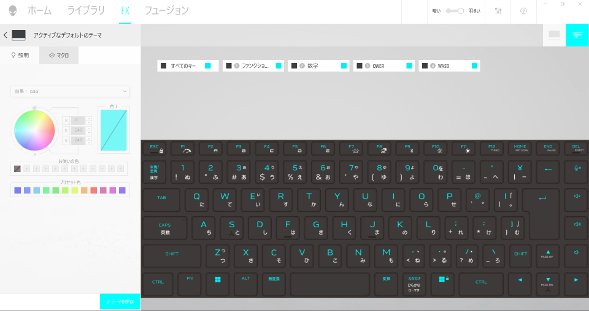
ゲームはどれくらい快適にプレイできるか?
実際にゲームがどれくらい快適にプレイできるか調べてみました。
今回のレビューで使用したDELL Alienware x14の主な仕様は以下の通りです。
OS: Windows 11 Home
CPU: Core i7-12700H
メモリ: 16GB
ストレージ: SSD 512GB
グラフィックス: NVIDIA GeForce RTX 3060
ディスプレイ:フルHD(解像度: 1920×1080)リフレッシュレート144Hz
CPU: Core i7-12700H
メモリ: 16GB
ストレージ: SSD 512GB
グラフィックス: NVIDIA GeForce RTX 3060
ディスプレイ:フルHD(解像度: 1920×1080)リフレッシュレート144Hz
結論としては、フォートナイトやモンスターハンターライズなどの軽めのゲームから、APEXレジェンズやファイナルファンタジーなどの中程度~重量級のゲームまで、しっかりとプレイすることができました。
平均フレームレートが100fps以上出るゲームも多く、快適にプレイすることができそうです。
詳細はこちら → Alienware x14
軽量級のゲーム
軽めのゲームをプレイし、実際にどれくらい平均フレームレートが出ているかを計測しました。
フォートナイト
 |
空から飛び降りて、キルされるまで計測しました。 今回パフォーマンス設定とDirectX11設定で試してみました。DirectX11の場合は100fps以上、パフォーマンス設定では200fpsを超えました。 敵と戦闘したり移動したりする場面でもカクツクことなく、滑らかに表示できていました。 |
| レンダリングモード | 解像度 | 平均フレームレート(fps) |
|---|---|---|
| パフォーマンス | 1920×1080 | 226.6 |
| DirectX11 | 114.8 |
モンスターハンターライズ
 |
画質設定を高くしても、100fps以上出ていてとても快適にプレイすることができました。問題なく楽しむことができるでしょう。 |
| 品質 | 解像度 | 平均フレームレート(fps) |
|---|---|---|
| 高 | 1920×1080 | 138.2 |
PUBG
 |
空から飛び降りてキルされるまでプレイしてみました。 設定を高くしても100fps以上でプレイすることができました。敵と戦うような場面でも自然で滑らかな表示が可能でした。 しっかり楽しめると思います。 |
| 品質 | 解像度 | 平均フレームレート(fps) |
|---|---|---|
| 高 | 1920×1080 | 144.2 |
eFootball 2023 (ウイニングイレブン)
 |
キックオフから終了までプレイしてみました。 eFootballはフレームレートが最高で60fpsまでしか出ないようになっています。 プレイ中は60fps近くの値が出ていてスムーズなプレイが可能でした。 リプレイなどの動画シーンになると、若干フレームレートが下がりますが、滑らかな表示で特に気になりません。快適にプレイすることができるでしょう。 |
| 品質 | 解像度 | 平均フレームレート(fps) |
|---|---|---|
| 高 (デフォルト) | 1920×1200 | 59.1 |
ドラゴンクエストXI 過ぎ去りし時を求めてS
 |
3Dモードでプレイしました。 ダンジョンでの移動と戦闘シーンで計測を行いました。平均フレームレートは200fps近く出ていて、武器で攻撃したり、呪文を唱えたりしても非常に滑らかな表示で楽しむことができました。 |
| 品質 | 解像度 | 平均フレームレート(fps) |
|---|---|---|
| 高 | 1920 × 1080 | 190.8 |
中程度の重さのゲーム
実際にゲームをプレイしたりベンチマークソフトを使ったりして、平均フレームレートやスコアを計測しました。
エーペックスレジェンズ
 |
空から飛び降りてキルされるまでプレイしてみました。 高めの画質設定でも、戦闘シーンや移動中にカクつくことなく、非常に滑らかにプレイすることができました。 |
| 品質 | 解像度 | 平均フレームレート(fps) |
|---|---|---|
| 高(デフォルト) | 1920×1080 | 130.2 |
ファイナルファンタジーXIV 暁月のフィナーレベンチマーク
画質を高めに設定しても、100fps以上の高い値が出ました。とても快適にプレイすることができるでしょう。
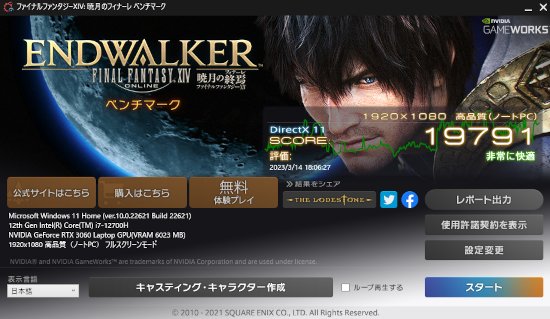
| グラフィック設定 | 解像度 | スコア | 評価 | 平均フレームレート(fps) |
|---|---|---|---|---|
| 最高品質 | 1920 × 1080 | 16479 | 非常に快適 | 116.1 |
| 高品質 (ノートPC) |
19791 | 非常に快適 | 141.4 |
ファンタシースターオンライン2 ニュージェネシスベンチマーク
高めの画質設定にすると100fpsは出ませんでしたが、60fps以上はしっかり出ていました。問題なくプレイすることができるでしょう。

| 描画設定 | 解像度 | スコア | 平均フレームレート(fps) |
|---|---|---|---|
| 5 (スーパー) | フルスクリーン | 14494 | 87.5 |
| 4 (高い) | 17954 | 97.5 |
重量級のゲーム
ファイナルファンタジーXV ベンチマーク
FF15は重たいゲームですが、高めの画質設定でも60fps以上出ていました。標準品質であれば100fps近い値が出ます。重量級のゲームも快適にプレイできるでしょう。
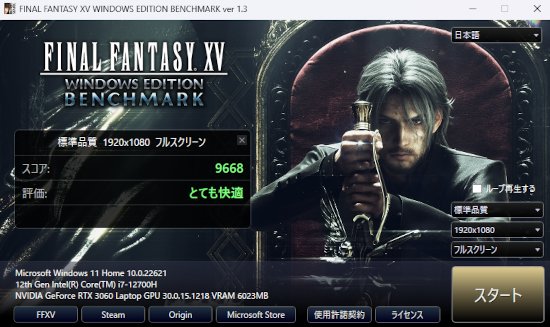
| グラフィック設定 | 解像度 | スコア | 評価 | 平均フレームレート(fps) |
|---|---|---|---|---|
| 高品質 | 1920 × 1080 | 7282 | 快適 | 72.1 |
| 標準品質 | 9668 | とても快適 | 96.2 |
ゲーム以外の用途にもしっかり使える
ゲーミングノートPCはゲーム専用マシンと思っている方も多いかもしれませんが、インターネットやOfficeソフトを使ったレポート・書類作成などの一般的な用途にもしっかり使うことができます。
CPUとグラフィックスの性能が一般的なノートPCよりも高くなっているので、より高速な処理が可能になるので、とても快適に使うことができます。
具体的には以下のような用途にも使うことができます。
・インターネット
・メール
・Officeソフトを使ったレポートや書類作成
・動画鑑賞
・SNS
・ブログ、ホームページ制作
・プログラミング
・画像・動画編集
・デザイン、イラスト制作
・ZoomやTeamsを使ったオンライン授業などのビデオ通話
ゲーミングノートPCで大学の講義資料を見ながら、Officeソフトを使ってレポートを仕上げるといった作業にもしっかり対応できます。
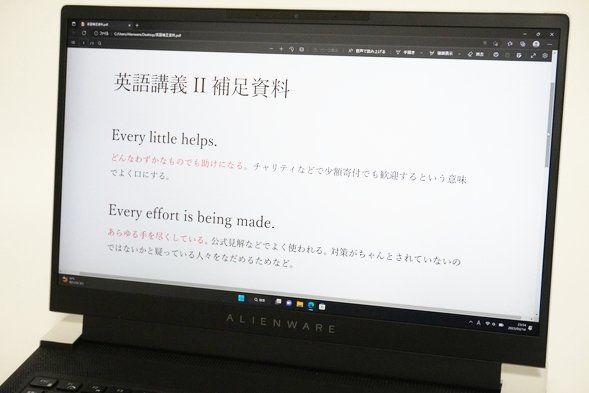
講義資料を開いているところ。
性能が良いので、プログラムを書いて実行することも余裕でできます。高速な処理が可能なので、実行完了まで時間のかかる作業をするのにも適しています。また、グラフィックスにNVIDIA GeForce RTX 3000シリーズを搭載しているので、AIやディープラーニングなど、GPUを活用した処理を行うことも可能です。
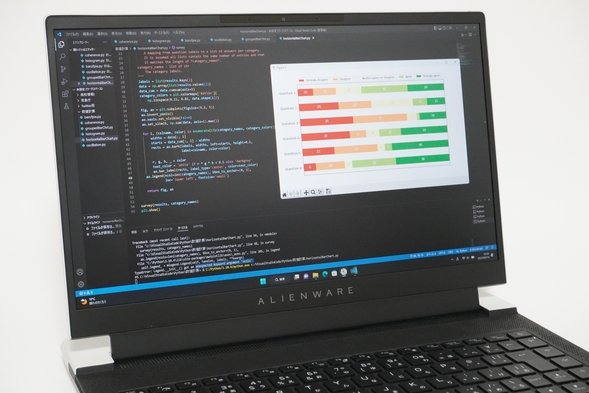
プログラムを書いて実行しているところ。
キーボード
キーボードは下の写真のようになっています。上述したようにキーボードをいろいろな色に光らせることが可能ですが、光を出さないようにすることも可能です。
配置や構成などは一般的なキーボードとよく似ていて、若干注意が必要な部分はありますが、自然な感じで使うことができるでしょう。
ゲーミングPCらしさという点では、キーボードはNキーロールオーバーに対応しています。また、マクロ機能を使うことも可能です。

キーボードの左半分です。特に気になる点はありません。
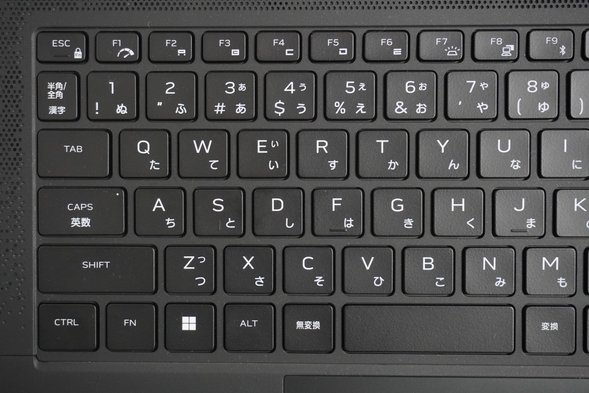
右側のShiftキーはアルファベットキーと同じくらいの大きさになっていて、小さいです。また、一番右の列にマイクのミュートやボリューム調整キーが配置されています。矢印キーがEnterキーの下でShiftキーのすぐ右隣りに来る位置に配置されています。この辺りは好みが分かれるかもしれません。
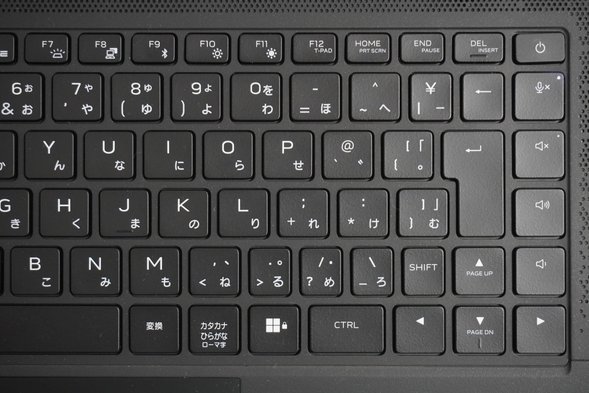
キーストロークは1.2mmとなっています。

タッチパッドです。

Alienware Command Centerという標準でインストールされているアプリを使うと、マクロを設定することも可能です。
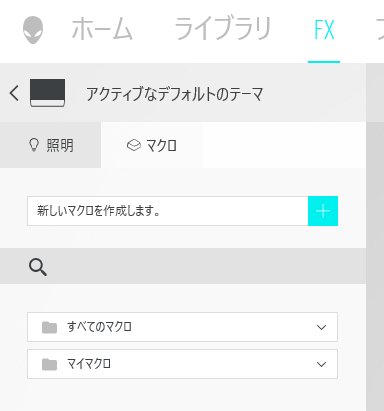
インターネットにはWi-FiとLANケーブルの両方で接続可能
インターネットには通常はWi-Fiで接続することができます。Wi-Fi 6 (11ax)に対応していて、非常に高速な通信が可能です。もちろん、Wi-Fi 5 (11ac)や11nにも対応していますので、現在使用しているルーターを引き続き使い続けることが可能です。
また、DELL Alienware x14には有線LANアダプターが標準で付属しています。USB Type-Cポートに挿して使います。オンラインゲームをプレイする場合など、高速で安定した通信をしたい人にとってとても便利です。

標準で付属している有線LANアダプター。USB Type-Cポートに接続して使用する。
Officeソフトが選択可能
DELL Alienware x14はゲーミングノートPCですが、もちろん書類作成などの一般的な作業にも使うことができます。
特に、よく使われるソフトがMicrosoft Officeですが、DELL Alienware x14では、OfficeソフトをPC本体とセットで購入することができます。
OfficeソフトはMicrosoft Office Personal、Office Home and Business、Office Professionalから選ぶことができます。それぞれのバージョンに含まれるアプリは以下の表のようになっています。
| Office Personal | Word、Excel、Outlook |
|---|---|
| Office Home and Business | Word、Excel、Outlook、PowerPoint、OneNote |
| Office Professional | Word、Excel、Outlook、PowerPoint、OneNote、 Publisher、Access |
Word、Excel、PowerPointが入ったOffice Home and Businessがおすすめです。レポートの本文はWordで、数値計算や集計、グラフ作成はExcelで、プレゼン資料の作成はPowerPointで行うことができます。これらの3つのソフトを大学では良く使うでしょう。
Outlookはメールソフト、OneNoteはデジタルノートになります。
もし、PowerPointが必要なければOffice Personalを選択してください。Office PersonalにはWord、ExcelとOutlookが含まれています。
Office ProfessionalはOffice Home and Businessに、さらにPublisherというDTPソフトとAccessというデータベースが含まれるようになります。ただ、あまりこれらのソフトが必要になる人は少ないのではないかと思います。
周辺機器との接続に必要なインターフェース
周辺機器との接続に必要なインターフェースは背面に搭載されています。よく使われているものがしっかり搭載されています。
ただ、上述したように、有線LANポートはアダプターで対応する必要があります。通常のゲーミングノートPCでは有線LANポートは標準で搭載されていることが多いので、ここが少し残念なポイントではあります。本体をスリムでコンパクトにするためには仕方のない点かもしれません。

USBポート
USB Type-Aポートが1つ、USB Type-Cポートが3つ(うち2つはThunderbolt 4対応)となっています。USB Type-Aポートが1つしかありませんので、USB Type-Cで周辺機器をつなげられるようにしておくと便利です。
SDカードスロット
SDカードスロットはmicro SDカードに対応しています。デジカメなどでよく使われるフルサイズのSDカードに対応しているともっと良かったなと思いました。もし、フルサイズのSDカードを使いたい場合は、外付けのSDカードリーダーをご用意ください。

HDMIポートならびにUSB Type-Cを使って画面出力が可能
モニターへの出力は、HDMIポートならびにUSB Type-Cポートを使うことができます。

HDMIポートとHDMIケーブル。
PCと同じ画面をモニターに表示することができるので、プレゼンに使用したりすることが可能です。

PCと同じ画面をモニターに出力。
PCの画面を拡張してマルチモニターで作業することも問題ありません。2つの画面が使えるので、作業効率がアップします。画像や動画編集、プログラミングなどで作業スペースをたくさん使いたい人などにとって便利です。

PCの画面を拡張して、2画面で作業しているところ(マルチモニター)。
USB Type-Cポートも画面出力に対応しています。必要に応じて使ってみてください。

カメラとマイク、スピーカー
DELL Alienware x14にはカメラとマイク、スピーカーがしっかり搭載されています。オンライン授業を受けたり、オンライン英会話サービスを使って英語の勉強をしたりといったことにも対応することができます。
顔認証に対応したカメラ
カメラとマイクはディスプレイ上部に搭載されています。IRカメラとなっていて、顔認証に対応しています。

スピーカー
スピーカーは本体底面に左右1つずつ搭載されています。音質は良いと思います。音楽を聴いたり、動画を見たり、ZoomやTeamsなどのビデオ通話ソフトを使うのも問題ないでしょう。
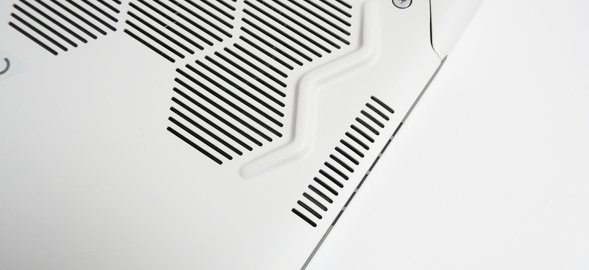
パソコンのパフォーマンスを制御する機能を搭載
Alienware Command Centerというソフトが標準でインストールされていて、パソコンのパフォーマンスを制御することができます。
バランス、静音、最高速、パフォーマンスの各モードに設定して使うことが可能です。設定を変えることによって、CPUのパフォーマンスと動作音の大きさが変わります。
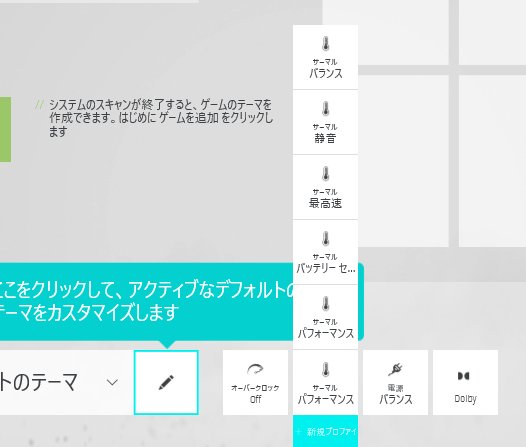
静音性の確認
上述のパソコンのパフォーマンスを制御する機能を用いて、PCの動作音の大きさを計測しました。
軽めの作業をしているとき
標準設定のバランスモードや静音モードの場合、動画を見たりネットをしたりしているときは静かに使うことができます。
パフォーマンスモードでは、ネットをしていると画像の多いページを開いたり、タブを連続で開いたりした場合に、動作音が一時的に大きくなる場合がありました。
CPUに負荷がかかる時
CPUに大きな負荷がかかると動作音は大きくなります。バランスモードとパフォーマンスモードではとても大きな動作音でした。静音モードにすると、動作音は抑えられて使いやすかったです。
もし、動作音が大きいかなというときは静音モードにして使うと良いでしょう。静音モードでも高い性能を発揮することができます。
ゲームをプレイした時
今回、フォートナイトをプレイした時の動作音も計測してみました。ゲームをすると、CPUだけでなくグラフィックスにも大きな負荷がかかります。一般的なノートPCと比べると動作音は大きいのですが、ゲーミングノートPCとしては一般的な大きさでした。
静音モードにすると動作音を抑えてプレイすることができました。この状態でもスムーズにプレイすることができました。
| 測定項目 | 測定値 | ||
|---|---|---|---|
| バランス (標準) |
静音 | パフォーマンス | |
| PCの電源OFF時の室内の音量 (できるだけ無音の状態) |
28~29db | ||
| アイドル状態 (PCを起動し何もしていないとき) |
28~29db | ||
| YouTube鑑賞時 | 28~30db | 28~31db | |
| インターネットをしているとき (タブを10個開いた状態) |
28~31db | 28~30db | 28~32db |
| CPU 100%使用時 (CINEBENCH R23実行) |
48~49db | 32~36db | 48~49db |
| ゲームプレイ時 ゲーム:フォートナイト |
46~47db | 33~34db | 50~51db |
DELL Alienware x14の仕様と性能
DELL Alienware x14の仕様を確認してみましょう。
| OS | Windows 11 Home / Pro |
|---|---|
| CPU | Core i7-12700H |
| メモリ | 16GB / 32GB |
| ストレージ | SSD 512GB / 1TB / 2TB |
| ディスプレイ | フルHD(解像度:1920×1080) 144Hz |
| サイズ | 14インチ |
| 光学ドライブ | - |
| グラフィックス | NVIDIA GeForce RTX 3050Ti / 3060 |
| SDカード | 〇 (micro SDカード) |
| 有線LAN | 〇 (付属のアダプターで対応) |
| 無線LAN | ○ |
| 指紋認証 | - |
| USBポート | USB3.2 × 1 USB Type-C × 3 (うち2つはThuderbolt 4対応) |
| HDMIポート | 〇 |
| Displayport | - |
| Office | 選択可 Microsoft Office Home & Business Microsoft Office Personal Microsoft Office Professional |
| 重さ | 約1.84kg~ |
今回のレビューで使用したDELL Alienware x14の主な仕様は以下の通りです。
OS: Windows 11 Home
CPU: Core i7-12700H
メモリ: 16GB
ストレージ: SSD 512GB
グラフィックス: NVIDIA GeForce RTX 3060
ディスプレイ:フルHD(解像度: 1920×1080)リフレッシュレート144Hz
CPU: Core i7-12700H
メモリ: 16GB
ストレージ: SSD 512GB
グラフィックス: NVIDIA GeForce RTX 3060
ディスプレイ:フルHD(解像度: 1920×1080)リフレッシュレート144Hz
CPUはCore i7-12700Hとなっています。現在販売されているノートパソコンの中でもトップクラスの非常に高い性能です。
メモリは16GBまたは32GBとなっています。
ストレージは512GB / 1TB / 2TBの容量が選べます。
性能は非常に高いので、とてもしっかり使うことができます。
レポートや書類の作成に必要なOfficeソフトも選択できます。Word、Excel、PowerPointが必要であればOffice Home and Businessを、Word、ExcelだけでよければOffice Personalを選択してください。Office ProfessionalはOffice Home and BusinessにデータベースソフトとDTPソフトを加えたものになります。
以下はCPUとストレージの性能、そしてグラフィックスの性能を専用のソフトウェアを用いて測定したものです。専門的な内容になりますので、読み飛ばしてもらって構いません。
CPUの性能
CPUの性能を計測しました。スコアは5404pts、14233pts (それぞれCINEBENCH R20とR23を使用)となり、非常に高い値となりました。ノートパソコンの中でもトップクラスのスコアです。非常に高速な処理が可能です。
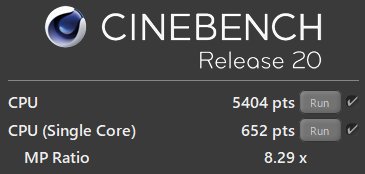
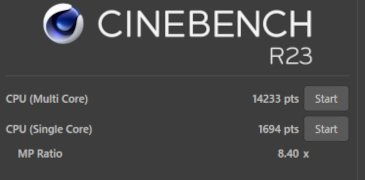
また、上述のパソコンのパフォーマンスを制御する機能を使って、各モードでCPUの性能を計測しました。ご参考までにご覧ください。
通常はバランスモードで高速に使えます。また、パフォーマンスモードにしてもバランスモードとあまり変化はありませんでした。静音モードにすると、30%程度スコアは下がりますが、その分動作音を抑えることができます。
| 設定 | スコア (CINEBENCH R20) |
スコア (CINEBENCH R23) |
||
|---|---|---|---|---|
| マルチコア | シングルコア | マルチコア | シングルコア | |
| バランス(標準) | 5404 | 652 | 14233 | 1694 |
| 静音 | 3909 | 653 | 9972 | 1715 |
| パフォーマンス | 5484 | 654 | 14317 | 1710 |
ストレージの性能
読み書きの速度が非常に高速で、とても快適に使えるでしょう。SSDの中でもトップクラスの速さです。
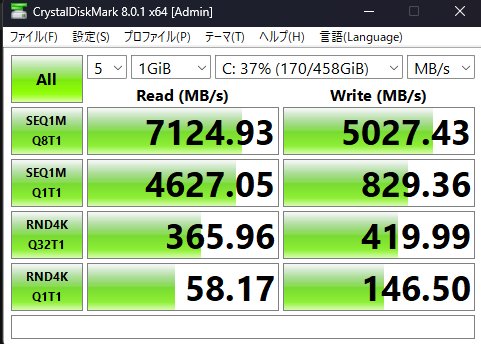
グラフィックスの性能
NVIDIA GeForce RTX 3060を搭載しているため、非常に高いスコアが出ています。高いグラフィックス性能です。
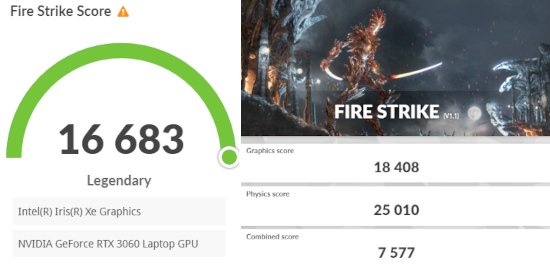
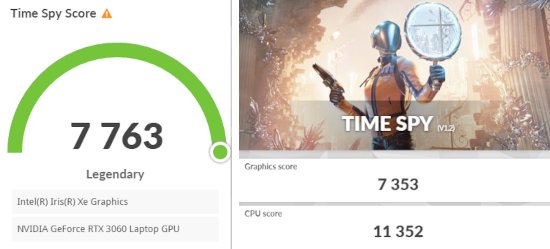
上述のPCのパフォーマンスを変えることができる機能を使って、グラフィックスの性能を測定しました。まとめると下の表のようになります。
[全部表示されていない場合、横にスクロールできます]
| ベンチマーク | スコア | ||
|---|---|---|---|
| バランス(標準) | パフォーマンス | 静音 | |
| Fire Strike (対象:Direct X11) |
16683 | 16587 | 10034 |
| Time Spy (対象:Direct X12) |
7763 | 7820 | 5888 |
外観の確認
DELL Alienware x14の外観を確認してみましょう。
天板には爽やかなホワイトのカラーが採用されています。そして中央上側にエイリアンのロゴがあります。
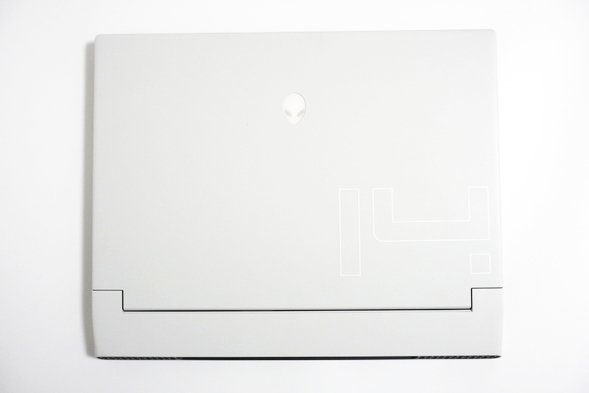
14の数字がデザインされています。14インチを意味していると思われます。

ゲーミングノートPCとは思えないほど、非常にスリムな筐体です。

ディスプレイのフレームはスリムで見た目も良いです。



色や質感など、とても上質さのあるキーボードです。

キーボードの周辺は換気口が配置されていて、内部の熱を放出するようにできています。


ディスプレイはキーボードの一番奥より少し手前から開く形になっています。

背面には換気口が設置されています。ハニカム構造が採用されていて、デザイン的にも良いです。


底面です。こちらも換気口が設置されています。

ACアダプターです。一般的なノートパソコンのものと比べると大きいのですが、ハイスペックノートPCのものとしては、コンパクトに仕上がっているなという印象です。

本体左側面です。

本体右側面です。

本体手前側です。

本体背面部です。ポート類が搭載されています。

まとめ
最後に、DELL Alienware x14についてまとめたいと思います。
良いところ
・ゲーミングノートPCとしてとてもスリムで軽い
・性能が高く、軽量級から重量級のゲームまでしっかりプレイできる
・スタイリッシュなデザイン
・色域が広く映りの良いディスプレイ
・インターネットやOfficeソフトを使った作業など、一般的な用途も快適
注意するところ
・フルサイズのSDカードを扱うには別途外付けSDカードリーダーが必要
・14インチだけどA4ノートよりは大きい
DELL Alienware x14を今回実際に使ってみて、スリムで軽く、しかもゲームをとてもしっかりプレイできるゲーミングノートPCだなと思いました。2.0kgを超えるゲーミングノートPCが多い中で、この軽さはすごいです。
ゲームは軽いものも重いものもしっかりプレイできるので、いろんなゲームを楽しむことができるでしょう。また、CPUとグラフィックス性能が非常に高いので、ゲーム以外の一般的な用途で使っても高速な処理が可能なのも良いです。
軽いゲーミングノートPCが欲しい人は是非検討してみてください。
詳細はこちら → Alienware x14
この記事を書いた人
 |
石川 |
著者の詳細はこちら
1.大学生に最適なDELLのノートパソコン 性能が良くて割安に購入できる
2.DELL G15レビュー 本格的なゲームプレイが楽しめるゲーミングノートPC
3.[レビュー]DELL Alienware m15 Ryzen Edition R5は薄型軽量の本格ゲーミングノートPC
5.大学生が楽しめるゲーミングノートPCの選び方
6.プログラミングに最適なノートパソコンの選び方
7.動画編集や理系の研究用途などの高負荷な処理にも使えるハイスペック・ノートPC
▲ このページの上部へ戻る

